将 HEIC 转换为 PDF 的专业方法(带指南)
 更新于 欧丽莎 / 28年2023月16日30:XNUMX
更新于 欧丽莎 / 28年2023月16日30:XNUMX问候! 我需要在 iPhone 上打印朋友的照片,因为我打算用相册给她一个惊喜。 但它们是 HEIC 格式,我的电脑不支持。 因此,我决定将它们转换为 PDF。 除了与许多设备兼容之外,它也适合打印用途。 将 HEIC 文件转换为 PDF 的好方法是什么?
您的设备上有 HEIC 照片吗? 由于其良好的品质,iPhone 和其他 iOS 设备已使用此格式作为拍照的默认格式。 例如,它比其他格式具有更高的图像质量,并且文件大小更小。 因此,如果您热衷于摄影并且仅在设备上查看它们,那么 HEIC 照片是完美的选择。 但如果你对这些照片有其他计划,比如打印、分享等,这种格式就会有限制。
HEIC 照片格式与许多设备不兼容,包括操作系统较旧的计算机、手机等。因此,如果您打算打印或查看它们,将照片转换为 PDF 会有很大帮助。 如上所述,PDF 文件可以在许多设备上查看,并且非常适合打印。 让这篇文章为您带来最有效的转换技术,将您的 HEIC 文件转换为 PDF 格式。
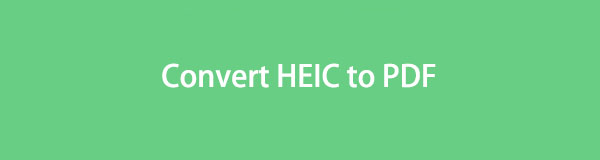

指南清单
第 1 部分:如何在 Mac 上使用预览应用程序将 HEIC 转换为 PDF
将 HEIC 文件转换为 PDF 的一种官方方法是通过 Mac 上的预览应用程序。 它是计算机的内置程序,用于查看各种图像和 PDF,但您也可以利用它将 HEIC 文件转换为 PDF 格式。 这样,在其他设备上查看它们就会更容易,因为 PDF 更易于访问。
请注意以下简单说明,以确定如何使用预览应用程序在 Mac 上将 HEIC 转换为 PDF:
打开 Finder 找到您的 HEIC 文件。 查看后,查看您想要转换的照片,它会自动启动 Mac 上的预览程序。 然后,点击菜单栏上的“文件”,然后单击 导出为PDF.
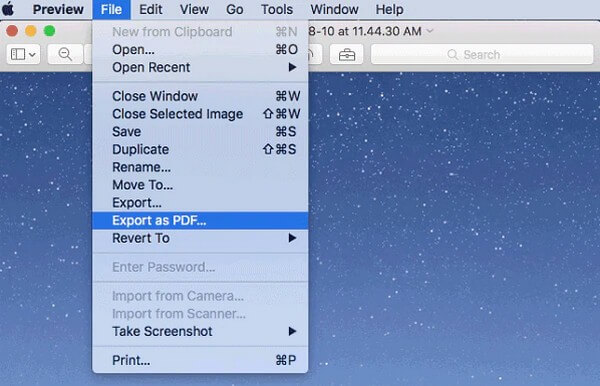
弹出窗口时,选择 Mac 上您首选的目标文件夹。 然后,点击“保存”选项卡,将 HEIC 文件以 PDF 格式保存在您选择的文件夹中。
这个方法很有效,但是在除macOS之外的其他电脑上预览是不可用的。 因此,如果您的计算机运行的是 Windows 或其他操作系统,请继续阅读本文的其他部分。
第 2 部分. 如何在 iPhone 上使用文件应用程序将 HEIC 转换为 PDF
除了计算机之外,您还可以在 iPhone 上转换 HEIC 文件。 当您访问其文件应用程序时,只需点击几下即可方便地执行转换过程。 但请注意,照片必须存储在“文件”应用程序中才能转换为 PDF 格式。 如果您的 HEIC 文件位于 iPhone 照片应用程序上,请点击并查看它,然后点击共享图标。 之后,点击“保存到文件”>“在我的 iPhone 上”,将 HEIC 图像保存到“文件”应用程序中。 同时,如果您的计算机上有 HEIC 文件,您只需通过 iCloud 官方网站将其直接上传到“文件”应用程序即可。
按照下面简单的说明操作,使用“文件”应用程序在 iPhone 上免费将 HEIC 转换为 PDF:
运行 iPhone 的文件应用程序并找到您要转换的 HEIC 照片。 找到后,长按该项目并选择 创建PDF 在弹出选项上。
然后,照片将转换为 PDF 格式,您将在原始图片的位置找到它。 因此,您终于可以在更多设备上共享和查看它们。
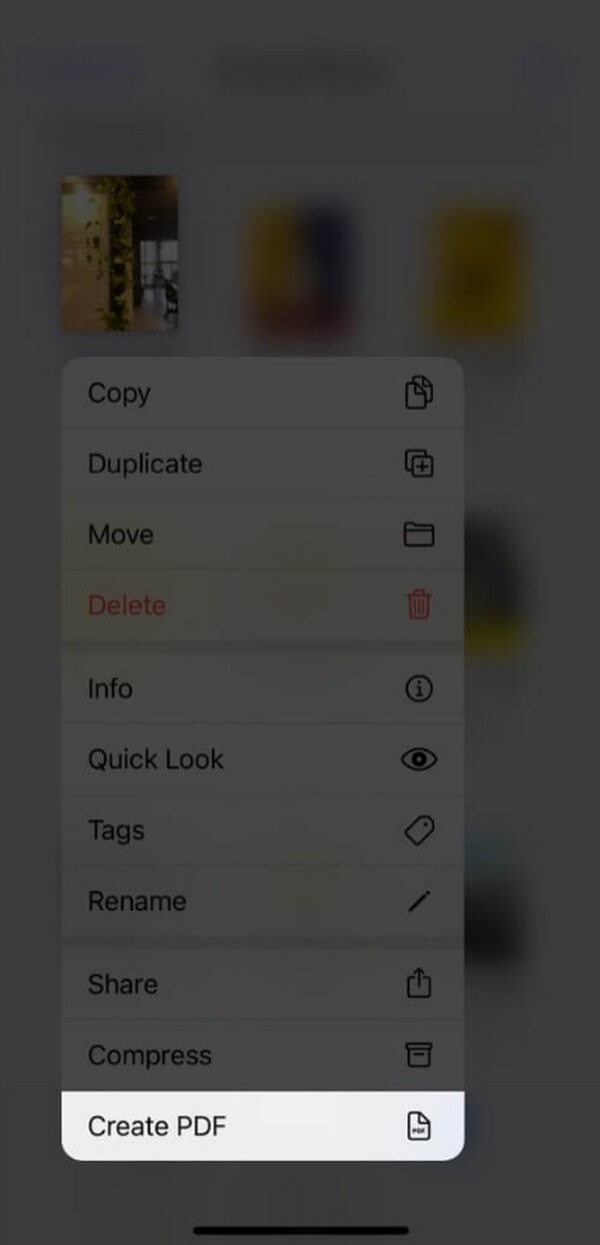
使用 FoneLab HEIC Converter,您可以轻松将 HEIC 图像转换为 PNG/JPG/JPEG 格式。
- 将HEIC图像转换为PNG / JPG / JPEG格式。
- 一次批量转换HEIC照片。
- 您可以调整图像质量。
第 3 部分. 如何在线将 HEIC 转换为 PDF
如果您在线搜索,您会发现各种提供将 HEIC 照片转换为 PDF 服务的程序。 其中包括 FreeConvert,它除了转换之外还提供其他设置。 此在线工具可让您调整照片的 PDF 页面大小、方向等。 但尽管有其优点,它仍然有一些您可能不喜欢的缺点,包括 1 GB 大小限制、由于连接不良造成的中断等等。
请遵循以下简单流程在线将 HEIC 转换为 PDF 格式:
访问 FreeConvert 网站的 HEIC 到 PDF 转换器页面。 A 选择“文件” 然后选项卡将显示在中心,您必须点击它才能显示您的文件夹。 打开要从文件夹转换的 HEIC 文件,将其上传到网站。
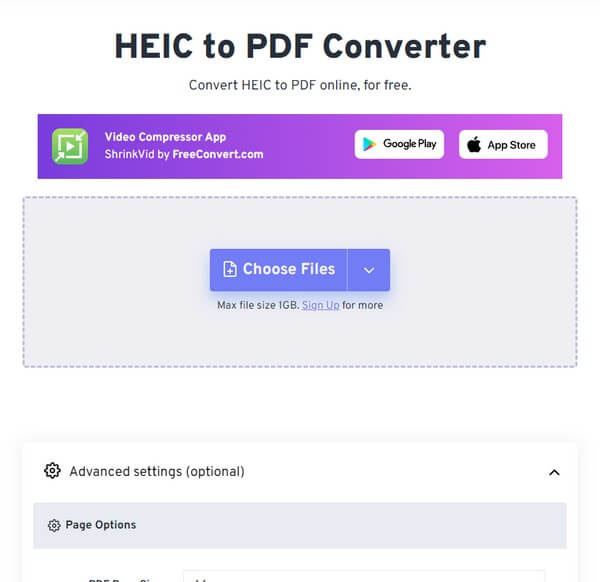
确保 PDF 设置在 输出 下一页的部分。 然后,点击 转化率 上传文件下的选项卡将 HEIC 图像转换为 PDF。 完成后,下载该项目以将其保存在您的设备或计算机上。
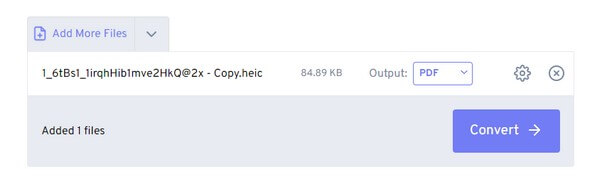
第 4 部分. 使用 FoneLab HEIC Converter 将 HEIC 转换为 JPG 或 PNG
同时, FoneLab HEIC转换器 是您可以信赖的将 HEIC 照片转换为 JPG 或 PNG 的程序。 此第三方程序支持 iPad、iPod Touch 和 iPhone 照片,并且可在 macOS 和 Windows 计算机上使用。 因此,一旦您选择该程序进行转换,兼容性将是您最不需要担心的问题。 此外,由于其简单而实用的显示,FoneLab HEIC Converter 界面非常适合初学者甚至专业用户。
使用 FoneLab HEIC Converter,您可以轻松将 HEIC 图像转换为 PNG/JPG/JPEG 格式。
- 将HEIC图像转换为PNG / JPG / JPEG格式。
- 一次批量转换HEIC照片。
- 您可以调整图像质量。
查看下面的用户友好步骤作为将 HEIC 文件转换为 PDF 的模式 FoneLab HEIC转换器:
进入FoneLab HEIC Converter网站,在页面左侧,您将看到 免费下载 按钮。 单击它以默认保存其 Windows 安装程序。 但如果您运行的是 macOS,请先转到“转到 Mac 版本”选项,然后单击带有 Apple 徽标的版本。 之后,通过设置安装在计算机上运行转换程序。
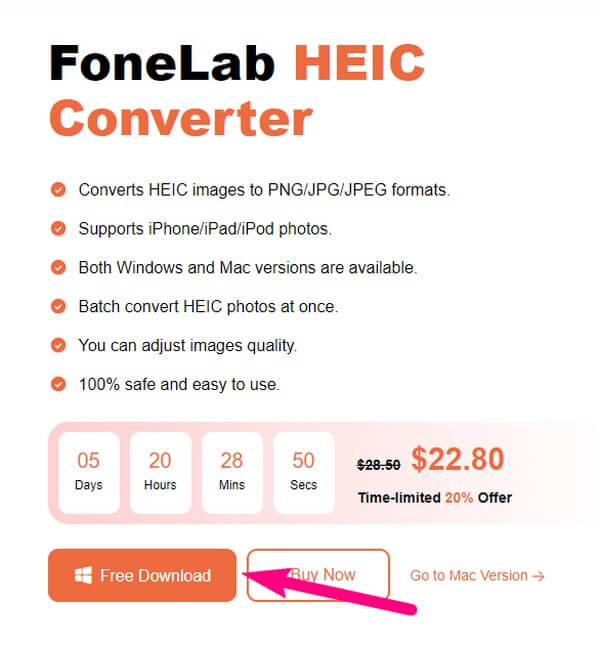
FoneLab HEIC Converter 的初始界面包含 添加HEIC 按钮在中间。 点击它并在出现的窗口中选择您的 HEIC 图像。 要将它们导入到程序中,请单击“打开”按钮,它们将显示在下一个界面中。 关注左栏可查看转换设置。
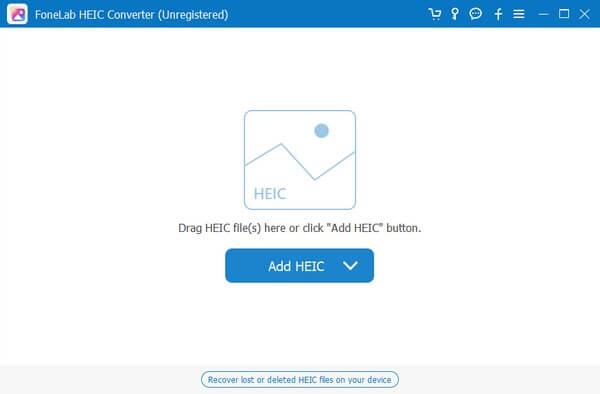
单击与“格式”选项对齐的下拉栏,然后选择 JPG格式 or PNG 作为您的文件输出格式,具体取决于您的偏好。 同时,可以使用以下栏调整照片质量,因此请相应地进行更改。 接下来,将转换后的文件的目标文件夹设置为 输出路径 并击中 转化率 将其另存为 JPG 或 PNG。
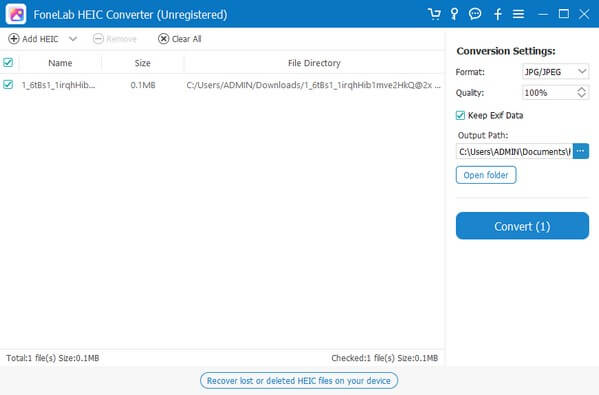
第 5 部分. 有关将 HEIC 转换为 PDF 的常见问题解答
如何打开 HEIC 图像?
如果您的设备不支持 HEIC 格式,您可以通过将照片转换为兼容格式来查看它们。 请参考上面文章中提供的技术,选择一种转换方法来帮助您将 HEIC 文件转换为更易于访问的格式,例如 JPG、PDF 等。这样您就可以在设备上打开它们。
如何在 Windows 中将 HEIC 照片转换为 JPG?
安装一个类似的工具 FoneLab HEIC转换器 在 Windows 上转换 HEIC 照片是最有效的方法之一。 该程序专门处理 HEIC 文件,因此当您使用它将 HEIC 图片转换为 JPG 时,期望获得最佳结果。 您可以在上面的文章中查看有关此内容的更多详细信息,并开始 HEIC 照片的转换过程。
本文的转换方法经过仔细测试,证明成功率很高。 请通过执行转换程序来体验他们的效率。
使用 FoneLab HEIC Converter,您可以轻松将 HEIC 图像转换为 PNG/JPG/JPEG 格式。
- 将HEIC图像转换为PNG / JPG / JPEG格式。
- 一次批量转换HEIC照片。
- 您可以调整图像质量。
